В днешно време производителите на компютри не включват бутона „Нулиране“, а разчитат на 8 секундно натискане и задържане на бутона за захранване. Натискането и задържането на бутона за захранване не е ефективен начин нулиране компютъра. Но благодарение на Microsoft, има още един таен метод за рестартиране на нулиране, за който вие може би не знаете, наречен, Аварийно рестартиране.
Тази функция не е препоръчителният начин за изключване на компютъра, но може да бъде полезна при екстремни условия винаги когато компютърът ви не реагира правилно или трябва да го включите офлайн, без да запазвате ток информация. Тази функция е почти идентична с натискането на бутона за нулиране. Но е по-добре от натискането на бутона за нулиране, тъй като този процес е по-малко вреден от изключването на захранването на вашия компютър чрез извършване на твърдо рестартиране (рестартиране).
Вижте също :Как да активирам бързото стартиране в Windows 10
ОС прекратява всички задачи във фонов режим и на преден план, без да запазва данните и изключва системата. Тази функция е полезна, ако нямате бутона за нулиране или не искате да натиснете и задържите бутона за захранване.
ВНИМАНИЕ: Ако изпълните следните стъпки, вашата операционна система може да се изключи бързо, без да ви подканя да запазвате отворени в момента документи. Всяка незапазена информация ще бъде загубена.
За демонстрационни цели използваме Windows 10 Home Edition компилация 10586
Следвайте този урок
Етап 1:
Натиснете „Ctrl + Alt + Del“ бутон и ще ви бъде показан екранът за информация за влизане
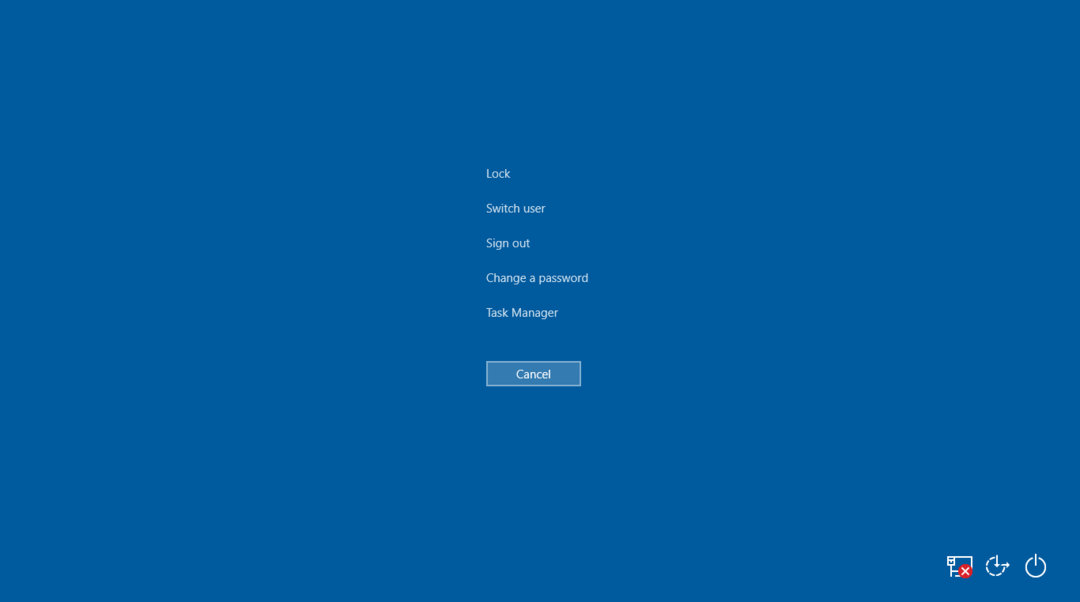
Стъпка 2:
Когато се покаже екранът с информация за влизане, натиснете и задръжте „Ctrl”Бутон и щракнете върху бутона за изключване в долния десен ъгъл и ще получите екран за аварийно рестартиране. Сега натиснете OK. Ако продължите, машината ви ще се рестартира и всички незаписани данни ще бъдат загубени. Използвайте това само в краен случай.
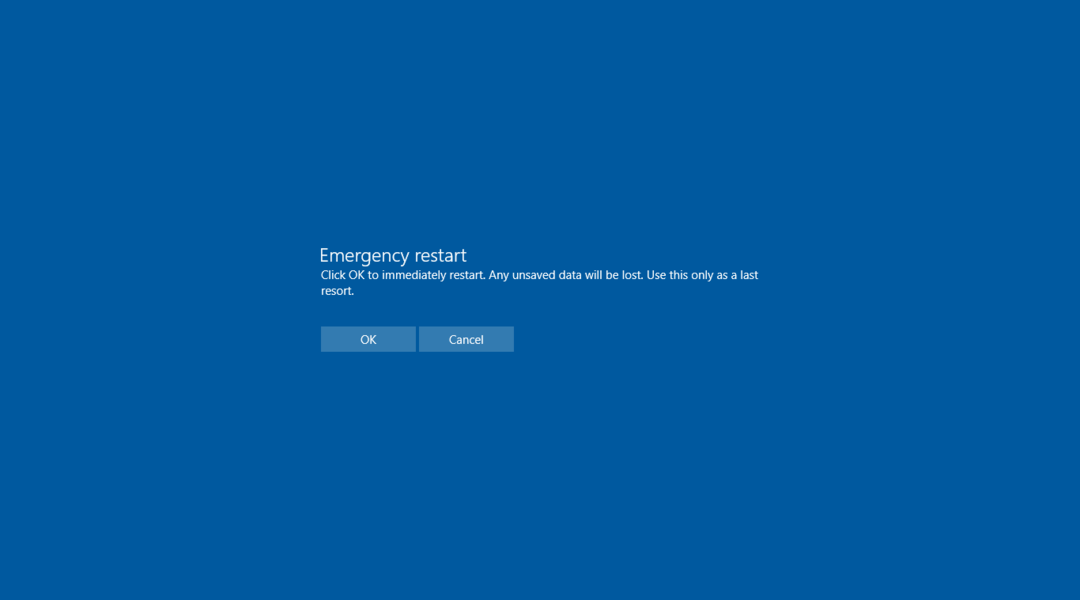
Това е, като следвате тези две прости стъпки, можете да нулирате компютъра си. Благодаря ви, момчета, че четете, следете за още!


